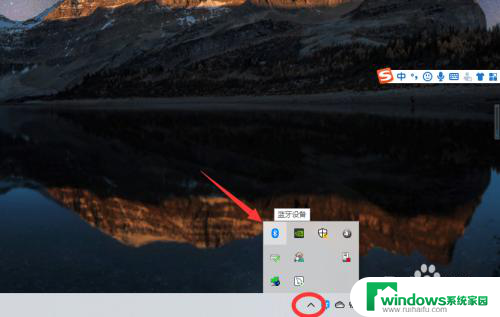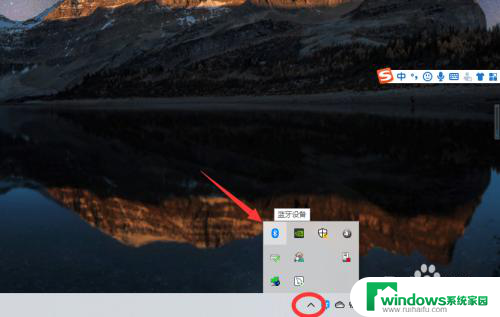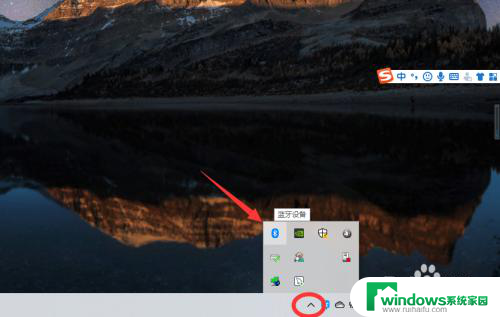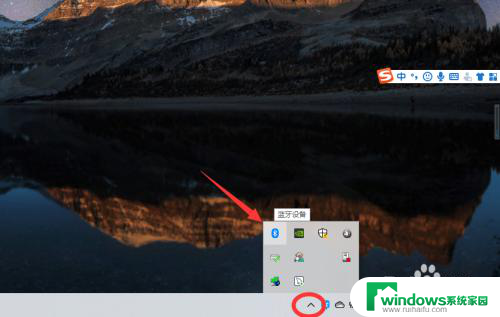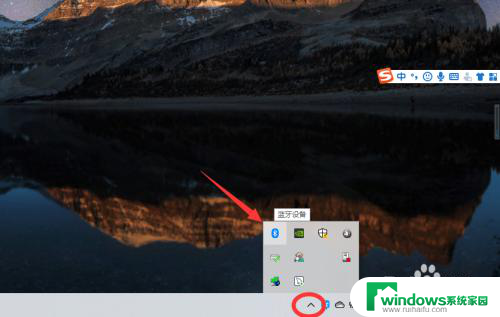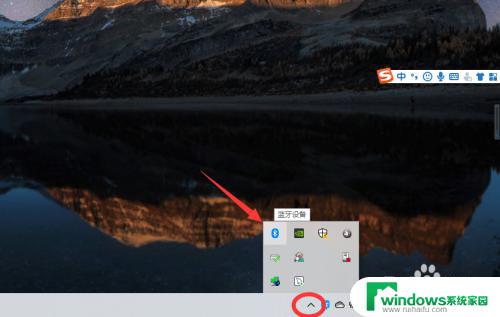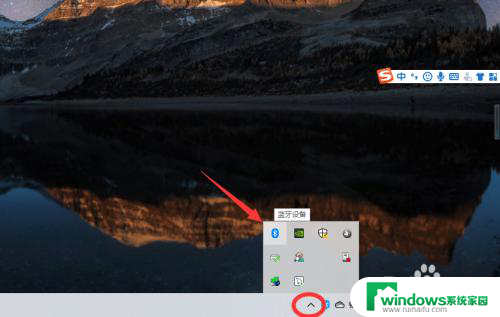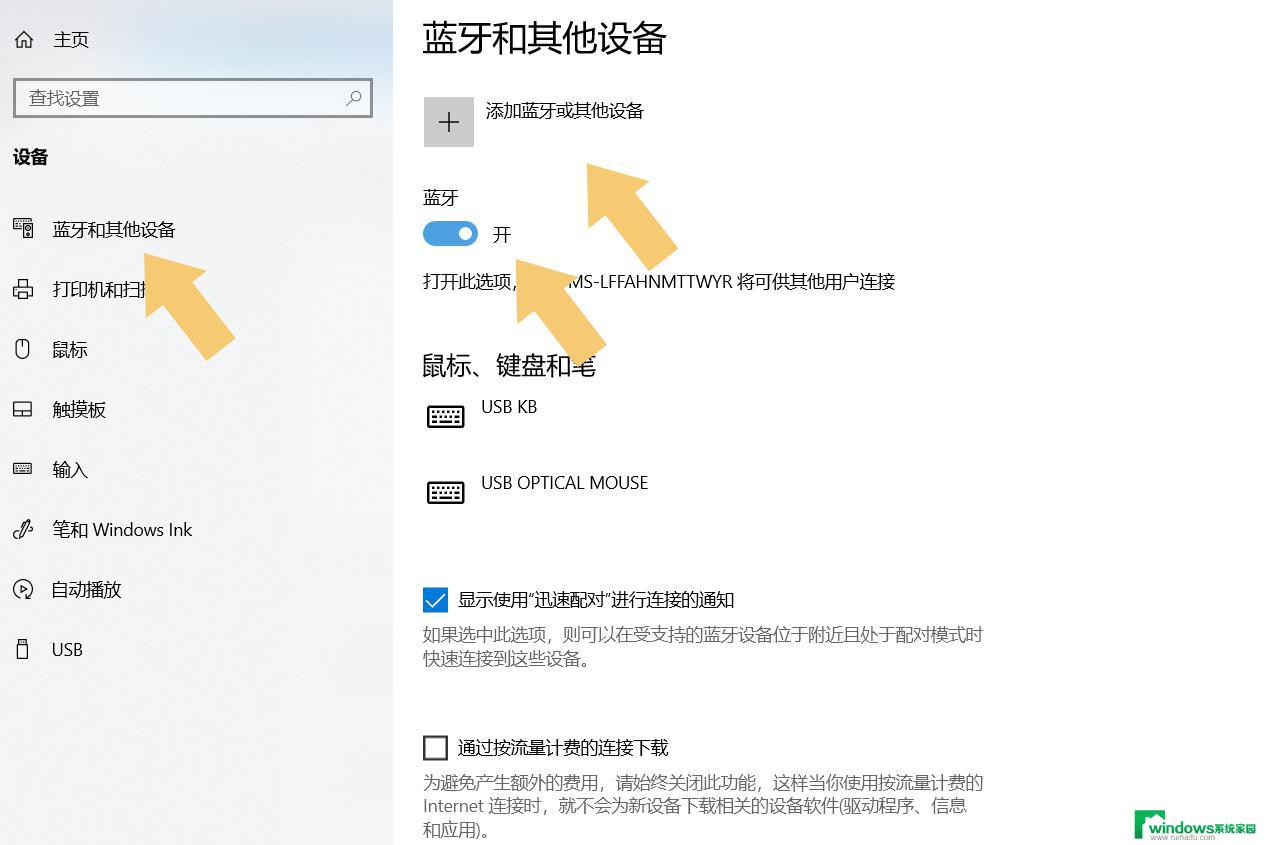win怎么连接蓝牙耳机 win10电脑连接蓝牙耳机的方法
在现代科技高度发展的今天,蓝牙耳机已经成为人们日常生活中不可或缺的一部分,对于使用Windows 10操作系统的用户来说,连接蓝牙耳机可能会让一些人感到困惑。但实际上连接蓝牙耳机到Win10电脑并不是一件复杂的事情。通过简单的几个步骤,您就可以轻松享受到无线音乐的乐趣。接下来我们将为您介绍win10电脑连接蓝牙耳机的详细方法。
步骤如下:
1、点击电脑右下角的蓝牙图标;
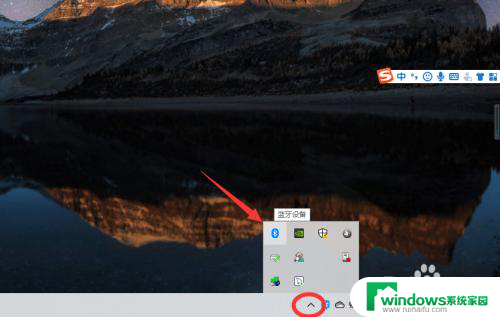
2、如果没有蓝牙图标,先从设置中开启蓝牙功能;
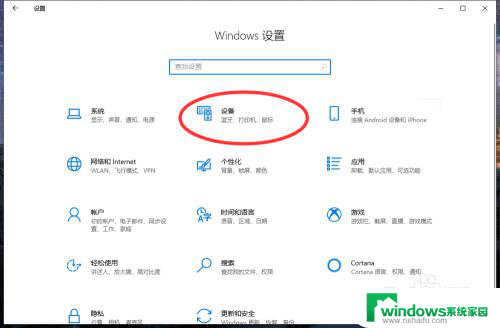
3、然后点击【显示设备】或者【打开设置】;
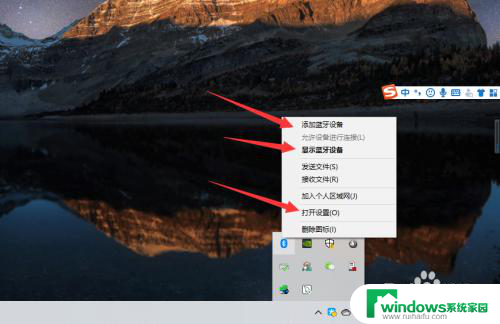
4、点击【添加蓝牙或其他设备】;
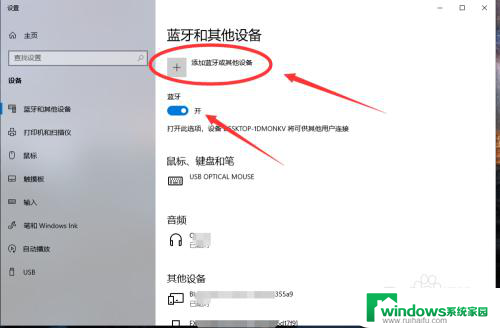
5、在添加设备中选择蓝牙;
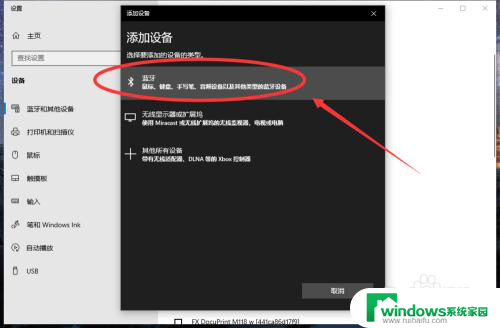
6、搜索到蓝牙设备(蓝牙耳机)并连接;
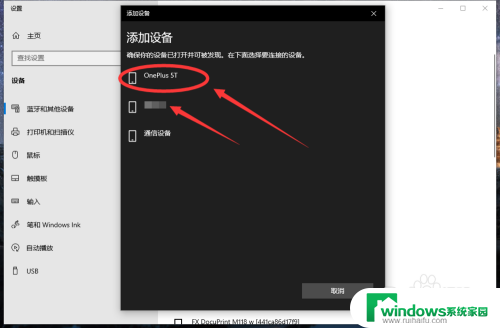
7、在音频设备中,点击连接即可。
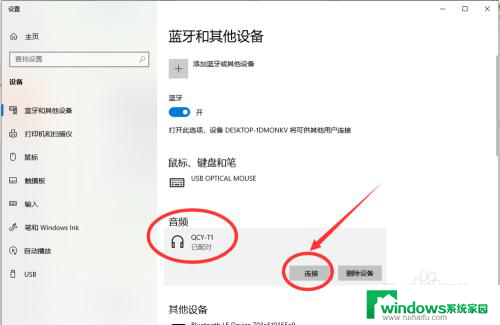
8.总结:
1、点击电脑右下角的蓝牙图标;
2、如果没有蓝牙图标,先从设置中开启蓝牙功能;
3、然后点击【显示设备】或者【打开设置】;
4、点击【添加蓝牙或其他设备】;
5、在添加设备中选择蓝牙;
6、搜索到蓝牙设备(蓝牙耳机)并连接;
7、在音频设备中,点击连接即可。
以上就是如何连接蓝牙耳机的全部内容,有需要的用户可以根据这些步骤进行操作,希望能对大家有所帮助。